

Ömür Boyu %93 İNDİRİM
Özel Fırsat
Bu fırsatı kaçırmayın, Parola Yöneticisi ÜCRETSİZ olarak gelir.
Ön Onay %93 kapalı FastestVPN ve boşuna PassHulk Şifre Yöneticisi ÜCRETSİZ
Bu Fırsatı Hemen Alın!By Nick Anderson 1 Yorum 5 dakikadır.
Google Chrome, yüksek bellek kullanımı nedeniyle kaynak domuzu olma konusunda biraz üne sahiptir. Ayrıca, Chrome'un açlığın sonu gelmeyen RAM yiyicisi olarak resmedildiği internet memlerinde de ifade edilmiştir. Chrome'un kaynak dostu olmadığına ve onu 16 GB'tan daha az sistem belleği olan herhangi bir şeyde çalıştırmanın sizi performans darboğazlarına hazırladığına dair yaygın bir algı var.
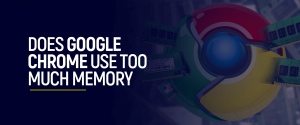
Gerçek neredeyse doğru değil. Chrome normalde büyük miktarda bellek tüketir, ancak bunun iyi bir nedeni vardır. Ayrıca 4GB RAM'e sahip sistemlerde bile mükemmel şekilde kullanılabilir. Chrome'un en başta neden bu kadar büyük bir bellek alanı bıraktığını ve deneyiminizi daha iyi hale getirmek için neler yapabileceğinizi keşfedelim.
RAM, bilgisayarın verileri geçici olarak tutan bir parçasıdır. Depolamadan çok daha hızlıdır, bu nedenle işletim sistemi ve programlar RAM'de çalışır. Chrome, web tarayıcısında çalışan her sekmeyi ve uzantıyı ayrı bir işlem olarak bölecek şekilde geliştirilmiştir.
Şu anda çalışan bir Chrome'unuz varsa, Görev Yöneticisi'ni açın, İşlemler'e gidin, altında çalışan tüm işlemleri ortaya çıkarmak için Google Chrome programını genişletin. Chrome'un klavyede Shift + ESC tuşlarına basarak açabileceğiniz kendi yöneticisi vardır. Chrome'un Görev Yöneticisi, program altında çalışan her işlemi detaylandıracaktır. Her sekmenin ve uzantının ne kadar bellek kapladığını görebilirsiniz.
Her sekmeyi farklı bir işleme bölmek, bir sekmenin çökmesi durumunda web tarayıcısının tamamen çökmemesini sağlar. Bu tür durumlar birkaç yıl önce olağandı. Ancak Chrome, her sekmeye programın bağımsız çalışan farklı bir örneği gibi davranarak bunu hafifletir. Dezavantajı, Chrome'un olması gerekenden daha fazla bellek tüketmesidir.
Web bugün resimler, videolar ve reklamlar gibi zengin medya ile doludur. Bu tür grafikleri görüntülemek yalnızca yeterli grafik işlemcileri gerektirmez, aynı zamanda bu tür web sayfaları bellekte yer kaplar. YouTube'da yüksek tanımlı video oynatma, bunun gibi bir web sayfasını görüntülemekten çok daha yoğundur blog. Bu nedenle web siteleri mobil bir sürüm sunar.
Chrome'un önceden oluşturma özelliği, yüksek bellek kullanımının başka bir nedenidir, ancak bunun tersi, daha hızlı yükleme süreleridir.
Google, ürünüyle ilgili duyguları anlıyor ve bellek kullanımını iyileştirmek için çalıştı. Geçen yıl bir Windows 10 güncellemesi, daha iyi bellek yönetimi için SegmentHeap'i tanıttı. Google, bellek kullanımını iyileştirmek için bu özelliği sonraki Chrome'da benimsedi.
Yüksek bellek kullanımının yavaş performansa eşit olduğu algısı var ki bu doğru değil. Yüksek bellek kullanımı, yalnızca mevcut bellek miktarının tavanına dokunduğunuzda performansı düşürür. Sistem sayfa dosyalamayı kullanmaya çalışırken, sistem depolamayı RAM olarak kullandığından performans düşer. Ancak, yeterli miktarda RAM'iniz olduğunda ve Chrome gibi bir program çok fazla RAM kullanıyorsa, bu, programın boş olan belleği kullandığı anlamına gelir.
Chrome'un bellek kullanımı sizi yalnızca diğer programlar kaynaklar için savaşırken ilgilendirmelidir. Web tarayıcısı, etkin olmayan sekmeleri atarak kullanılabilir belleğe uyum sağlar; onlara geçtiğinizde onları yeniden yükleyecektir. Deneyimi daha az sorunsuz hale getirir ancak mevcut teknik özelliklere göre çalışır.
Chrome'un bellek kullanımının yavaşlamaya neden olduğuna karar verdikten sonra, durumu düzeltmek için yapabileceğiniz şeylerden bazıları aşağıda belirtilmiştir.
Chrome uzantıları, web tarayıcısına, tarayıcının davranışını geliştirmek veya kontrol etmek için yeni özellikler sağlar. Böyle bir uzantıya Büyük Askı denir.
Uzantı oldukça popülerdi ancak geçen yıl Google tarafından kötü amaçlı yazılım olarak işaretlendi. Uzantının, reklamları enjekte etmek için üçüncü taraf sunuculara bağlanmasına izin veren kötü amaçlı kod çalıştırdığı keşfedildi. The Great Suspender'ın güvenli bir sürümü şu adreste mevcuttur: GitHub; izlemeyi önlemek için kötü amaçlı koddan arındırılmıştır. Ancak, uzantının yazarı destek garantisi vermemiştir, bu nedenle Chrome'u ileride kontrol etmenin en iyi yolu bu olmayabilir.
Bu tür başka bir uzantı OneTab. Belleği boşaltmak için sekmeleri askıya almanızı sağlar. Uzantı, sayfa bilgilerini tutar ancak içeriği atar ve yeniden yükler. Şu anda etkin olmayan bir düzineden fazla sekmeniz varsa, bunları askıya almak için OneTab kullanmayı düşünün.
Chrome kullanılabilir belleğe uyum sağlasa da, onu her sekmeyi tek bir işlemde çalıştırmaya zorlayabilirsiniz. Google Chrome'a sağ tıklayın, Özellikler> Kısayol'a gidin. Hedef alanına “ komutunu ekleyin.-site başına süreç” metnin sonunda. Uygula'yı tıklayın ve Chrome'u yeniden açın.
Chrome'dan çıktıktan sonra uygulamaların arka planda çalışmasını devre dışı bırakabilirsiniz. Sağ üst köşedeki üç nokta simgesine tıklayın ve Ayarlar > Sistem'e gidin. Şimdi, devre dışı bırak Google Chrome kapalıyken arka plan uygulamalarını çalıştırmaya devam et seçeneği.
Google Chrome, bellek kullanımında diğer önde gelen web tarayıcılarıyla eşittir. bazı testler doğruladık. Google, yıllar içinde ince ayar yaptı ve mevcut biçim, kaynakları kullanmada daha verimli. Belleğiniz azsa, Chrome'un motorunu kontrol etmek için bu yöntemlerden birini kullanın.
© Copyright 2024 En hızlı VPN - Tüm Hakları Saklıdır.


Bu fırsatı kaçırmayın, Parola Yöneticisi ÜCRETSİZ olarak gelir.
Bu web sitesi, size mümkün olan en iyi kullanıcı deneyimini sunabilmemiz için çerezler kullanmaktadır. Çerez bilgileri tarayıcınızda saklanır ve web sitemize geri döndüğünüzde sizi tanımak ve ekibimizin en ilginç ve yararlı bulduğunuz web sitesinin hangi bölümlerini anladığına yardımcı olmak gibi işlevleri yerine getirir.
Çerez ayarları için tercihlerinizi kaydedebilmemiz için, mutlaka Gerekli Çerez her zaman etkinleştirilmelidir.
Bu çerezi devre dışı bırakırsanız, tercihlerinizi kaydedemeyiz. Bu, bu web sitesini her ziyaret ettiğinizde, çerezleri tekrar etkinleştirmeniz veya devre dışı bırakmanız gerekeceği anlamına gelir.



Birisi gerçeklikten daha doğru bir şey bulduğunda buna bayılıyorum!